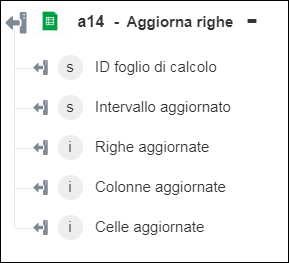Aggiorna righe
Usare l'azione Aggiorna righe per aggiornare le righe specificate di un foglio di calcolo.
Per utilizzare l'azione Aggiorna righe nel workflow, attenersi alla procedura descritta di seguito.
1. Trascinare l'azione Aggiorna righe presente in Fogli Google nell'area di lavoro, posizionare il puntatore del mouse sull'azione, quindi fare clic su  o fare doppio clic sull'azione. Viene visualizzata la finestra Aggiorna righe.
o fare doppio clic sull'azione. Viene visualizzata la finestra Aggiorna righe.
2. Se necessario, modificare l'Etichetta. Per default, il nome dell'etichetta corrisponde al nome dell'azione.
3. Per aggiungere un tipo di connettore Fogli Google, fare riferimento a Tipi di connettore Fogli Google supportati.
Se in precedenza è stato aggiunto un tipo di connettore, selezionare il Tipo di connettore appropriato, quindi il connettore in Nome connettore.
4. Fare clic su TEST per convalidare il connettore.
5. Fare clic su MAPPA CONNETTORE per eseguire l'azione utilizzando un connettore diverso da quello utilizzato per completare i campi di input. Nel campo Connettore runtime immettere un nome valido per il connettore Fogli Google. Per ulteriori informazioni su MAPPA CONNETTORE, vedere la sezione relativa all'utilizzo di Mappa connettore.
6. Nell'elenco ID foglio di calcolo selezionare o specificare l'ID del foglio di calcolo in cui si desidera aggiornare le righe.
7. Nell'elenco Nome foglio selezionare o specificare il nome del foglio in cui si desidera aggiornare le righe.
8. Nel campo Da riga immettere il numero della riga a partire da cui si desidera aggiornare le righe.
9. Nell'elenco Seleziona tipo di voce selezionare il tipo di voce ed eseguire il rispettivo task:
Tipo di voce | Task |
|---|---|
Singola voce riga - Specificare i valori delle colonne per una singola riga. | In Valori riga, nel campo Colonna, immettere un valore per la colonna specificata. Fare clic su Aggiungi per aggiungere più valori per più colonne. Fare clic su |
Più voci riga - Specificare i dati di riga come valori di riga separati da virgole o una matrice JSON. | Nell'elenco Tipo di dati input selezionare una delle opzioni seguenti per immettere i valori di riga. • Selezionare Valori separati da virgole e nel campo Dati riga immettere valori separati da virgole nel formato Abc,123. Se non si desidera aggiornare una cella in una riga, immettere il valore null,123. Immettere più righe CSV per aggiungere valori per più righe. • Selezionare Matrice JSON e nel campo Dati riga fornire una matrice JSON nel formato [\"Abc\",\"123\"]. Se non si desidera aggiornare una cella in una riga, immettere il valore [null,\"123\"]. Fornire una matrice della matrice JSON per aggiungere valori per più righe. |
10. Fare clic su Fine.
Schema di output